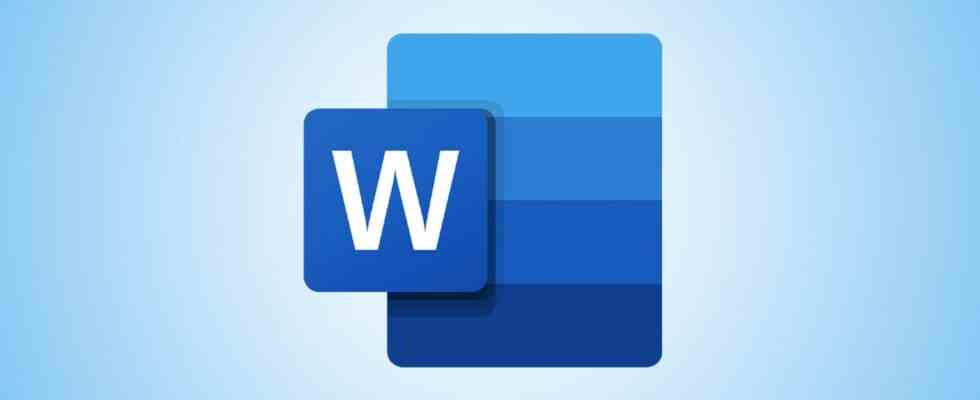Escribir el símbolo x̅ en documentos de Microsoft Word no es tan sencillo como escribir otros símbolos. Sin embargo, tiene un par de formas no tan difíciles de insertar este símbolo en su documento. Te mostraremos cuáles son esas formas.
Una forma de agregar el símbolo de barra X en Word es usar el teclado numérico de su teclado. Si su teclado no tiene eso, use el editor de ecuaciones incorporado de Word para agregar el símbolo. Explicaremos ambos métodos en la siguiente guía.
RELACIONADO: Cómo insertar el símbolo de grado en Microsoft Word
Use el teclado numérico para agregar un símbolo de barra X en Word
Si su teclado tiene un teclado numérico (una sección que contiene teclas numéricas generalmente ubicada a la derecha de todas sus teclas), presione algunos botones en este teclado para mostrar el símbolo de la barra X.
Para comenzar, abra su documento con Microsoft Word. Luego, coloque el cursor donde desee agregar el símbolo x̅ y escriba x .
Ahora, mantenga presionada la tecla Alt en su teclado y presione 0773 en su teclado numérico.

Word agregará inmediatamente un símbolo de barra X en la ubicación de su cursor, y ya está todo listo.
Para usar el símbolo nuevamente, simplemente presione las mismas teclas (Alt+0773) o copie el símbolo que acaba de agregar y péguelo donde desee.
Use el editor de ecuaciones para insertar un símbolo de barra X en Word
Otra forma de agregar el símbolo x̅ en sus documentos es usar el editor de ecuaciones integrado de Word. En este editor, elige una línea de compás (la línea que aparece en la parte superior de x) y luego escribe «x».
Para usarlo, primero, abra su documento con Microsoft Word. Luego, coloque el cursor donde desee agregar el símbolo de barra X.
A continuación, desde la cinta de opciones de Word en la parte superior, seleccione la pestaña «Insertar». En esta pestaña, en la sección «Símbolos», haga clic en el icono de flecha hacia abajo junto a «Ecuación» y elija «Insertar nueva ecuación».

En la pestaña «Ecuación», en la parte superior, seleccione «Acento» y luego elija el símbolo «Barra».

Su ecuación seleccionada aparecerá en su documento. Aquí, haga clic en el cuadro punteado y escriba x . Luego, haga clic en cualquier lugar fuera del cuadro.

Y ahora tiene un símbolo x̅ en su documento de Word. ¡Disfrutar!
Así de simple, puede agregar los símbolos de grado, copyright, centavo y música a sus documentos de Word. Consulta nuestras guías para saber cómo hacerlo.
RELACIONADO: Cómo insertar el símbolo del centavo con un atajo de teclado en Microsoft Word